Como Criar um Mapa Mental no ClickUp?
Edraw Content Team
Crie Melhores Mapas Mentais com Edraw
EdrawMind e EdrawMax são duas ferramentas de mapeamento mental que oferecem uma grande quantidade de recursos, símbolos, cliparts e mais. Procurando alternativas para o ClickUp? Confira o guia Edraw e crie mapas mentais maravilhosos. Teste Edraw hoje!
1. Introdução
Mapeamento mental é uma técnica utilizada por milhões de estudantes para visualizar suas matérias complexas de forma criativa. Quando criamos um mapa mental, nos focamos primeiramente em um tópico central e adicionamos o máximo de subtópicos que podemos imaginar, o que só ajuda em elaborar esse tópico central Como você verá em uma comparação detalhada hoje, ClickUp é ferramenta de documento rich text que ajuda em planejamento de marketing, comunicação, estratégias e mais e permite que você crie mapas mentais.
Entretanto, como você verá na seção ClickUp vs. Edraw, os recursos que o primeiro oferece são muito limitados na hora de criar mapas mentais de alta funcionalidade. Neste artigo, vamos apresentar EdrawMind e EdrawMax, duas das ferramentas mais amadas e apreciadas que oferecem diversos recursos brilhantes para criar e compartilhar mapas mentais complexos. Antes de aprender como desenhar um mapa mental grátis, confira os passos que você precisa seguir ao criar um mapa mental no ClickUp.
2. Como Desenhar um Mapa Mental no ClickUp
O que é ClickUp?
Primeiramente, ClickUp é uma ferramenta de gestão de projetos que ajuda em vários propósitos, inclusive planejamento e organização de projetos, ideias e todo aspecto dos negócios, inclusive para colaborar com um time.
Cinco passos para criar um mapa mental no ClickUp
Criar um mapa mental no ClickUp inclui seguir alguns passos:
Passo 1 Inicie a aplicação:
Clique e abra a aplicação no seu desktop. A janela mostrará as ferramentas necessárias para desenhar um mapa mental.
Passo 2 Vá para a visualização de mapa mental:
Clique na opção Visualizar no canto superior direito da fita no topo da janela. Um menu pendente aparecerá. Escolha a opção Mapa Mentais e clique em Adicionar Visualização.
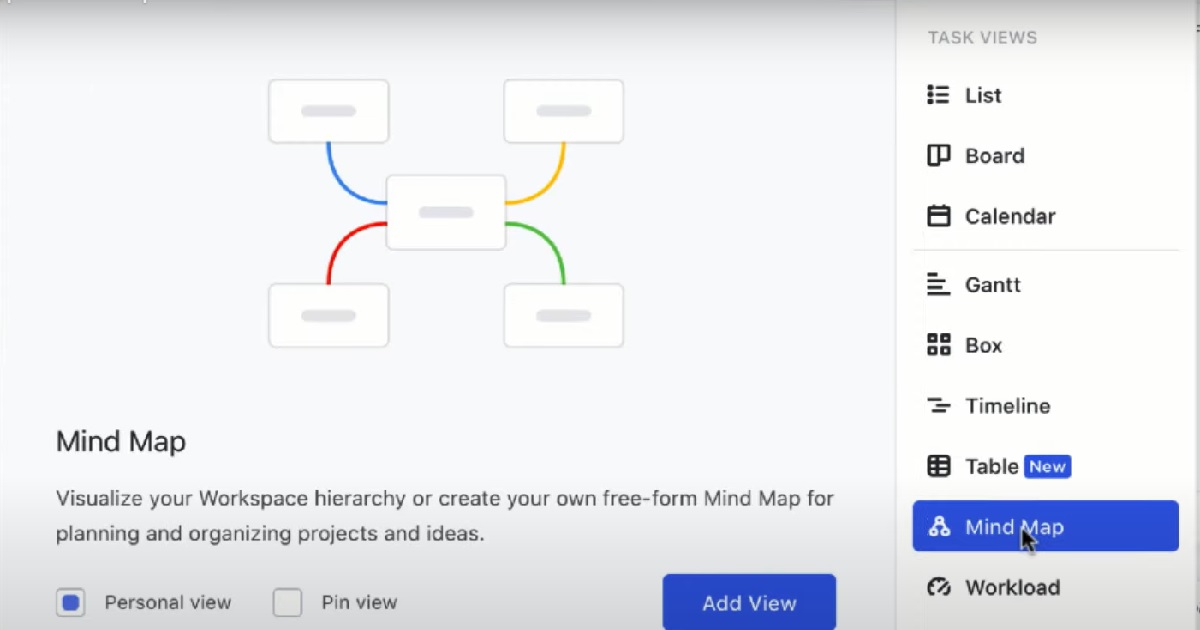
Passo 3 Selecione o modo:
Depois de clicar em "Adicionar Visualização", duas opções, "Tarefas" e "Branco" vão aparecer. Selecione o modo que você precisa
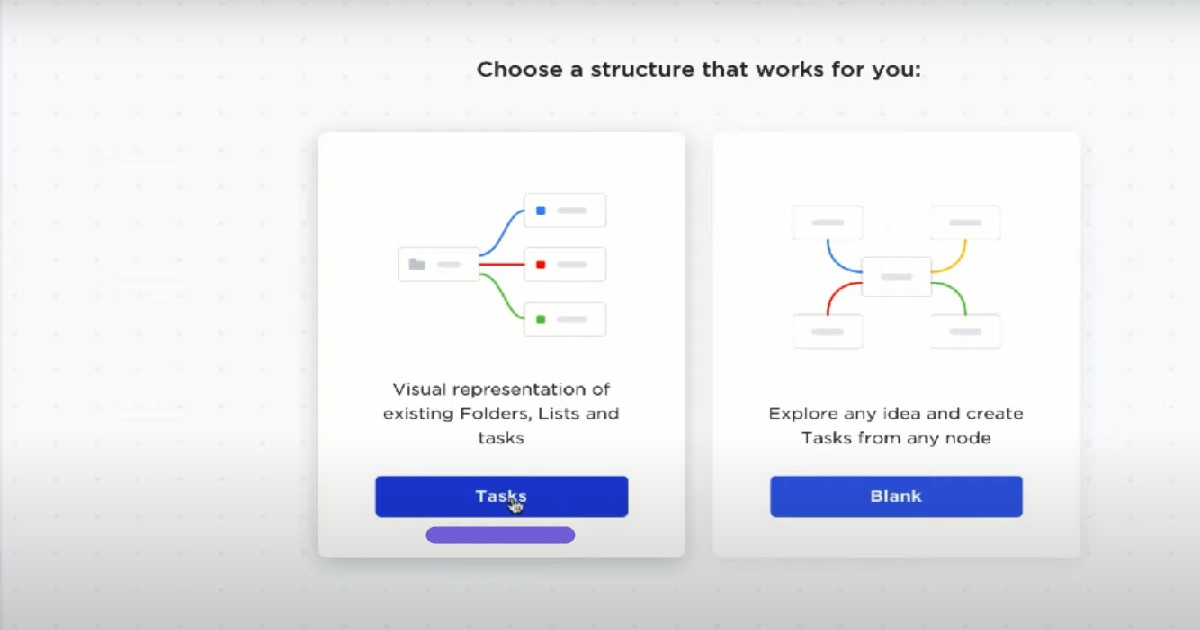
Passo 4 Trabalhando com o modo Tarefas:
Ele instantaneamente criará um mapa mental do espaço com uma visualização organizada, se você selecionar a opção Tarefas. Ele desenhará Raízes e Nós para seu mapa mental.
Os Nós podem ter sub-tarefas. Você pode adicionar, expandir ou conectar novas tarefas no mapa.
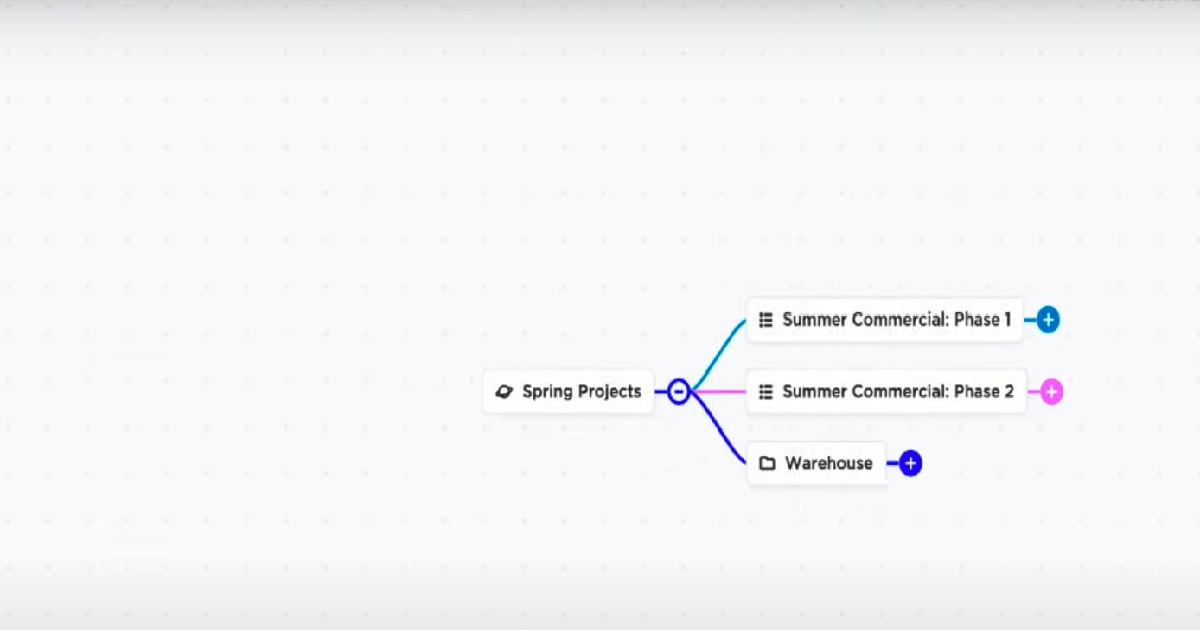
Passo 5 Trabalhando com o modo Branco:
Agora, você seleciona o modo Branco se quiser construir o mapa do zero. Aqui você pode acrescentar sua Raíz, Tarefas e sub-tarefas com ajuda das ferramentas. Você pode nomear a Raíz, Tarefas e sub-tarefas, conectá-las e customizá-las de acordo com o que você quiser. Para customizar o mapa mental e torná-lo bonito, clique na opção Re-layout, que te dará opções customizadas.
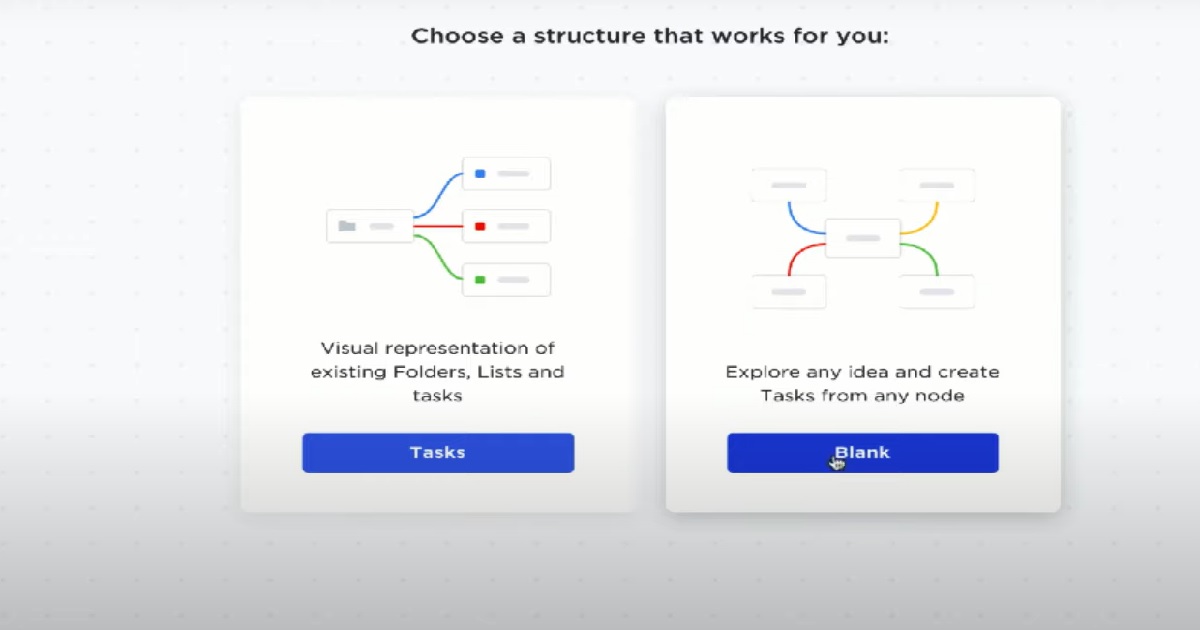
- Inicie a aplicação.
- Vá para a visualização de mapa mental.
- Selecione o modo.
- Trabalhando com o modo Tarefa.
- Trabalhando com o modo Branco.
3. Como Desenhar um Mapa Mental no EdrawMind?
EdrawMind é uma das melhores alternativas ao ClickUp por causa de seus recursos, acessibilidade, compatibilidade e mais. Confira os passos que você precisa seguir quando usar EdrawMind para criar seus próprios mapas mentais:
Passo1 Início:
O primeiro passo para criar um mapa mental no EdrawMind é baixar e instalar este software de mapeamento mental no seu sistema. Assim que tiver iniciado a ferramenta, você deve fazer o login com seu endereço de e-mail registrado. Se estiver planejando ter colaboração remota, confira o EdrawMind Online e faça o login utilizando seu endereço de e-mail. A versão online desta alternativa o ClickUp oferece uma grande variedade de recursos de colaboração que são úteis quando se trabalha com diferentes membros do time.
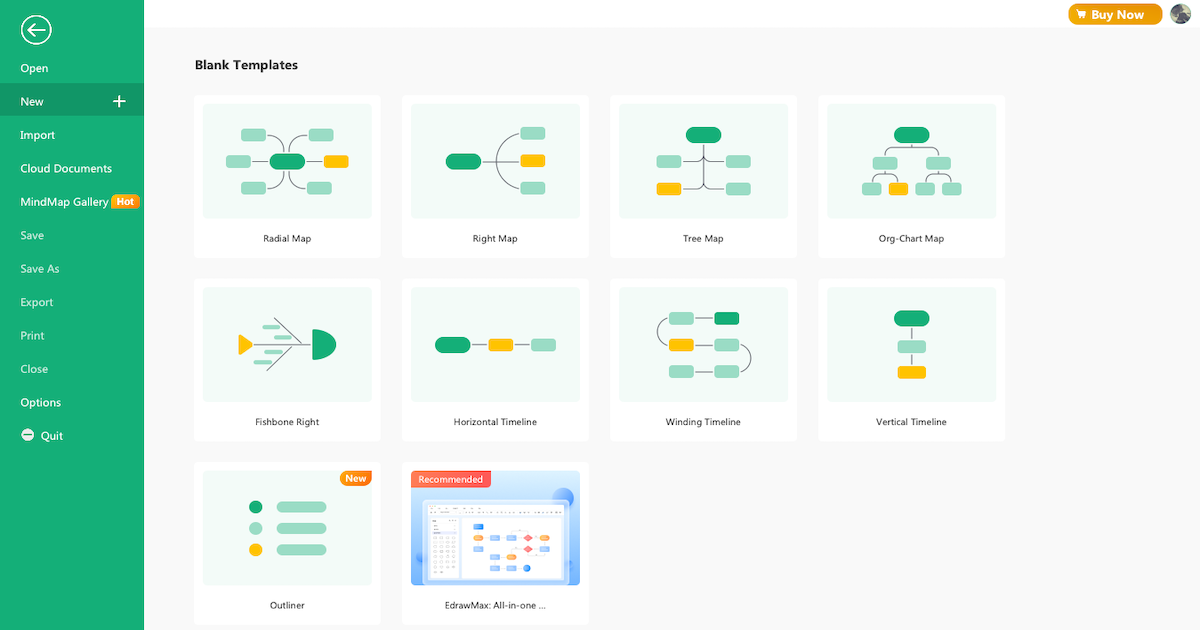
Passo2 Esboço:
A página inicial do EdrawMind vai te mostrar 'Modelos em Branco' e 'Exemplos Locais'. Confira estes desenhos ou clique em 'Novo' na seção esquerda para criar um mapa mental do zero. Ao contrário de outras alternativas o ClickUp, você pode criar diferentes tipos de mapas mentais ao conferir os layouts oferecidos por este software de mapa mental. Você pode criar um outline se você está mais confortável com o método mais tradicional de tomar notas. Assim que você estabelecer os pontos, o sistema vai convertê-los em um lindo mapa mental com apenas um clique.
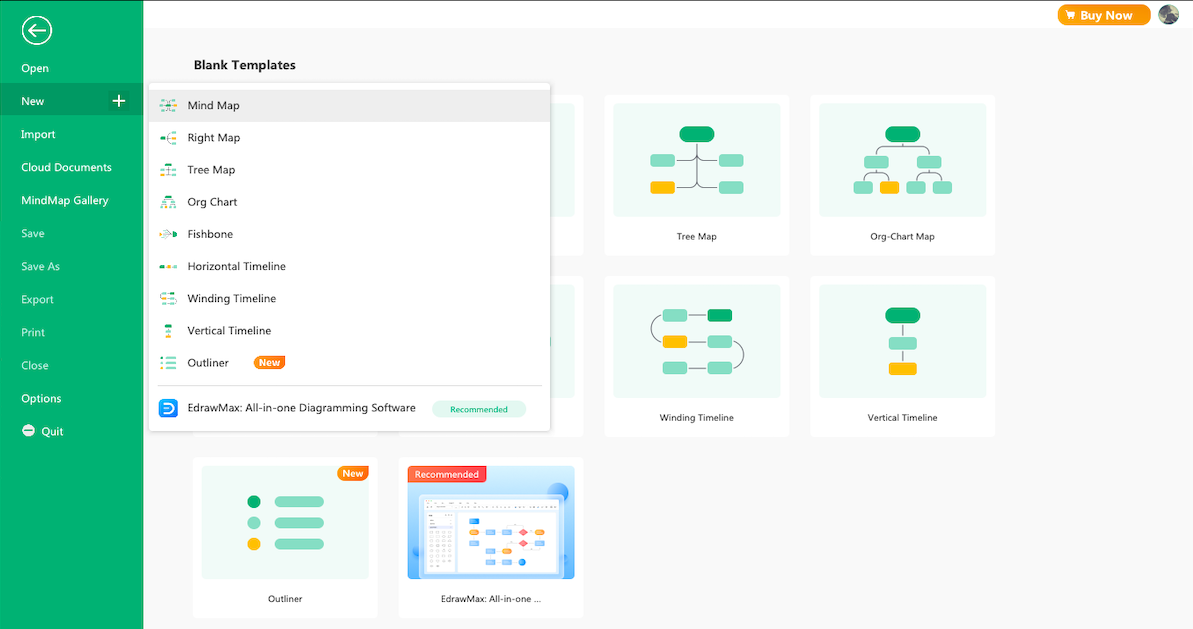
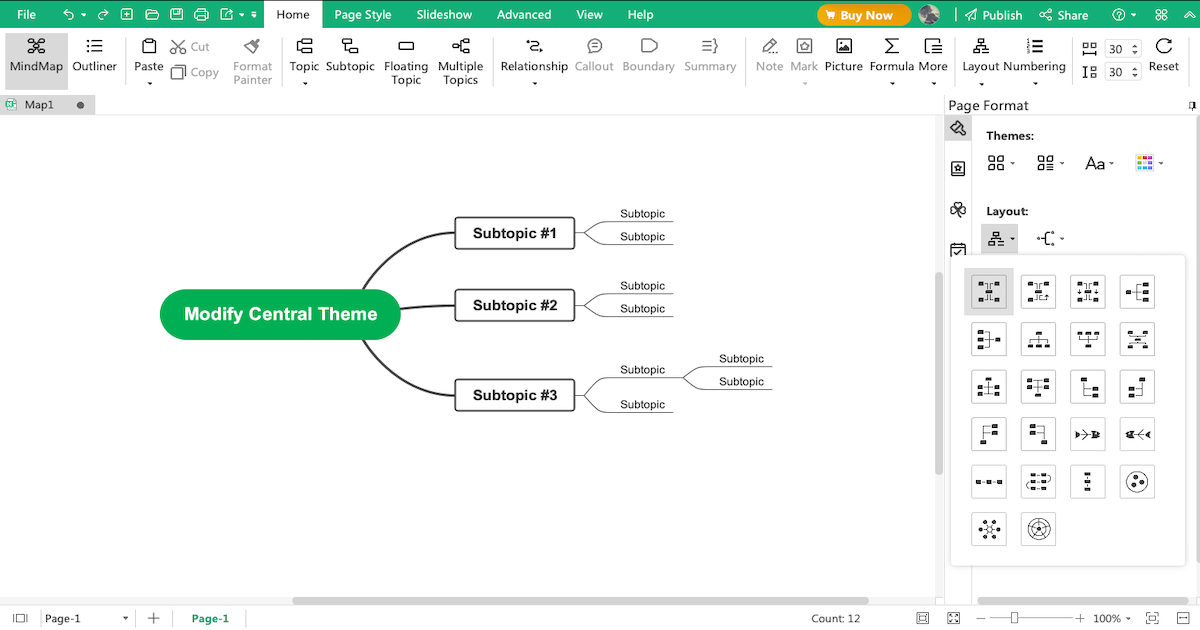
Passo3 Comunidade Modelo:
A 'Galera de Mapas Mentais' do EdrawMind vem com mais de 5.000 modelos de mapas mentais que ajudam tanto iniciantes como profissionais. Nesta galeria de mapas mentais, você vai encontrar modelos de saúde, acadêmicos, negócios e gerenciamento de negócios. Vá para a 'Galeria de Mapas Mentais' e confira modelos criados por usuários e duplique um ou todos os modelos que você ver.
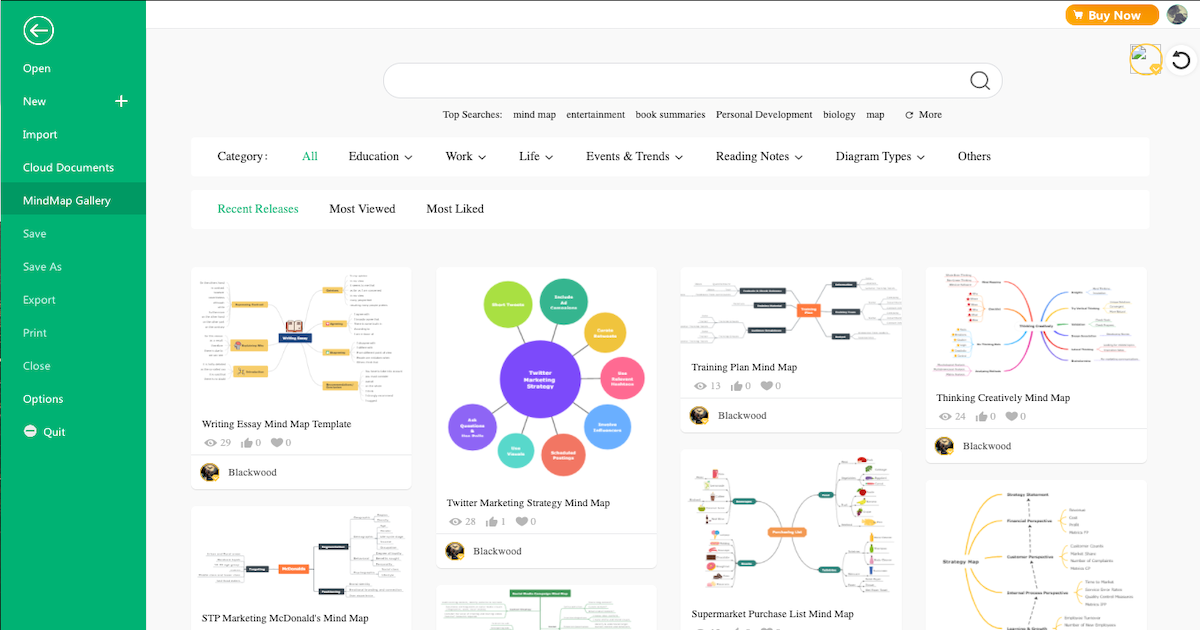
Passo4 Colaborar:
Você pode ver seus mapas mentais como outliner, brainstorming, Gráfico de Gantt e apresentação. Com EdrawMind Online, você tem a melhor ferramenta online que ajuda a trabalhar com o seu time remoto. Vá para o EdrawMind Online e faça o login utilizando seu endereço de e-mail registrado para começar a trabalhar com seu time remoto.
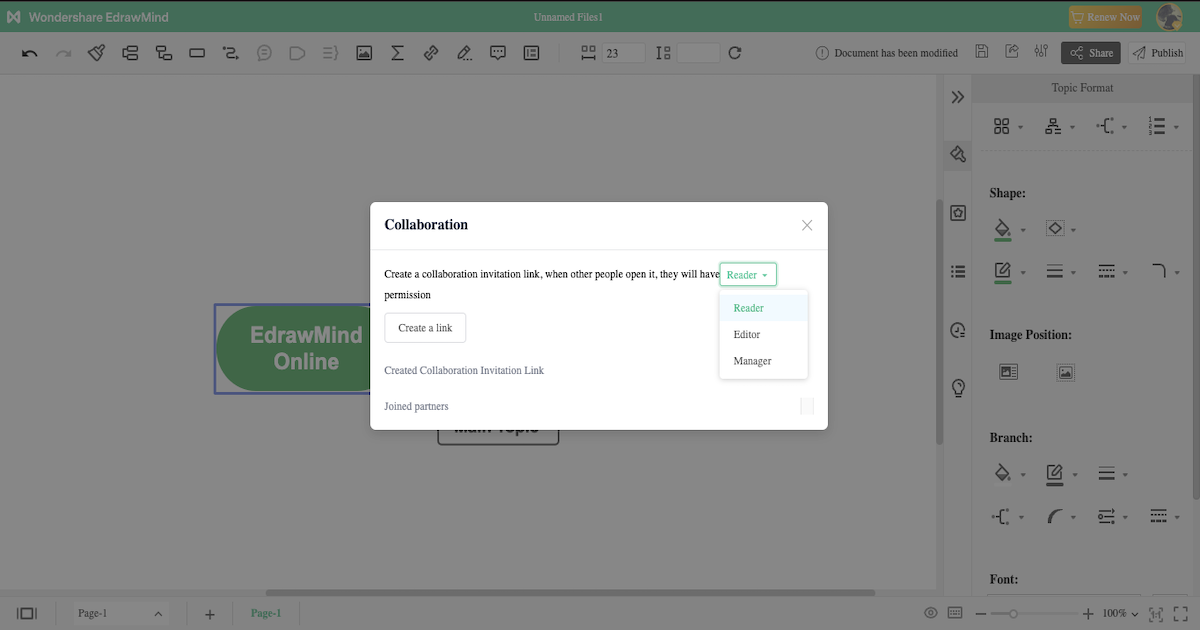
Etapa5 Exportar e compartilhar:
Depois de completar seu mapa mental de acordo com seus requisitos, você pode exportá-lo para vários formatos, como Gráficos, HTML, SVG, MindManager e muito mais. Você pode até usar a opção de compartilhamento integrada para compartilhar seu mapa mental em plataformas de mídia social como Facebook, Pinterest, Twitter e Line.
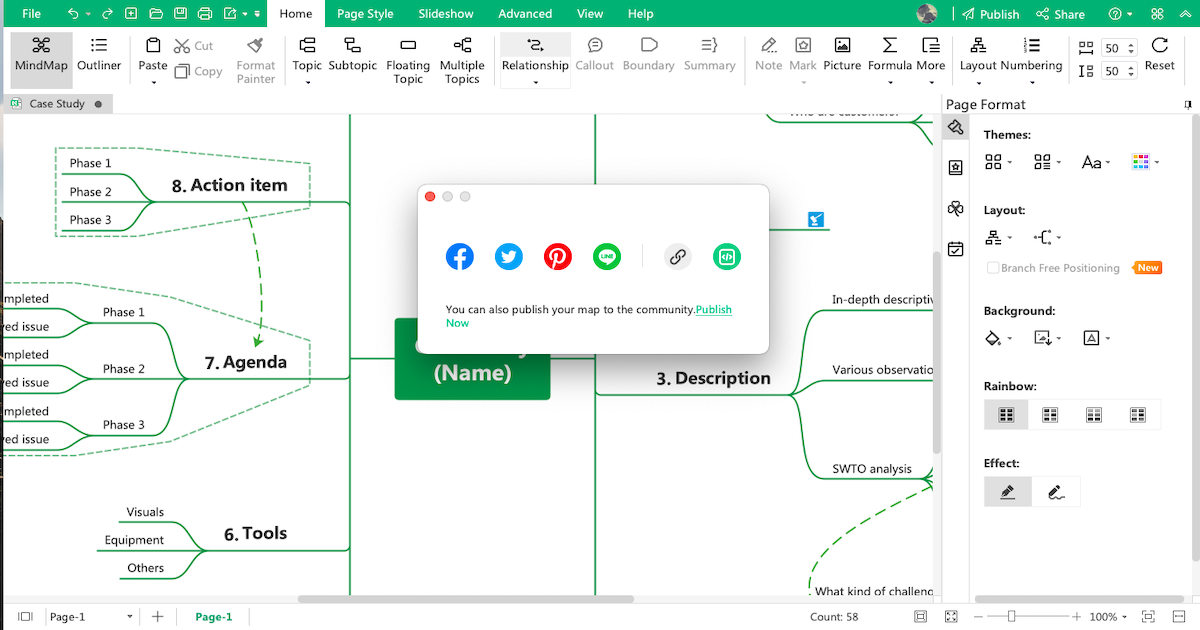
- Abra o EdrawMind
- Confira Os Esboços
- Modelos disponíveis da comunidade
- Colabore com a equipe
- Exportar e Compartilhar
4. Como Desenhar Um Mapa Mental no EdrawMax?
Agora que vimos o método elaborado de criar o mapa mental no ClickUp, vamos apresentar a você outra ferramenta do Edraw que oferece 10.000+ modelos para criar diferentes diagramas, inclusive mapas mentais. Para trabalhar com o EdrawMax, você precisa conferir os seguintes passos:
Passo1 Início:
O primeiro passo que você precisa fazer é baixar EdrawMax de acordo com o sistema operacional do seu computador. Você também pode conferir a versão online desta ferramenta caso precise acessar os arquivos armazenados em sua núvem. Uma vez que a ferramenta estiver baixada e instalada, você pode registrar utilizando seu endereço de e-mail.
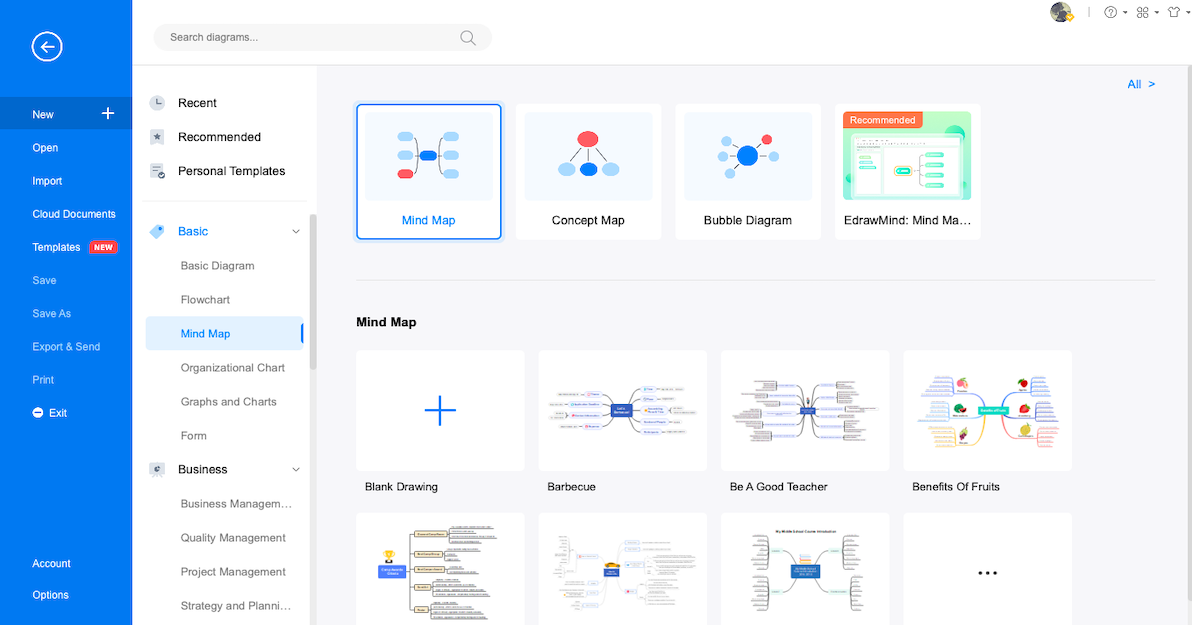
Passo2 Esboço:
Depois de iniciar este software de mapa mental, você verá os tipos de diagrama 'Recomendados' no meio, e diferentes diagramas organizados por categoria na esquerda. Pesquise 'mapa mental' na barra de pesquisa ou vá para a opção 'Mapa Mental' que você encontrará no tipo de diagrama 'Básico' e clique em '+'. Ele vai te levar direto à tela, onde você pode começar a criar o mapa mental do zero modificando o conteúdo do layout padrão do mapa mental.
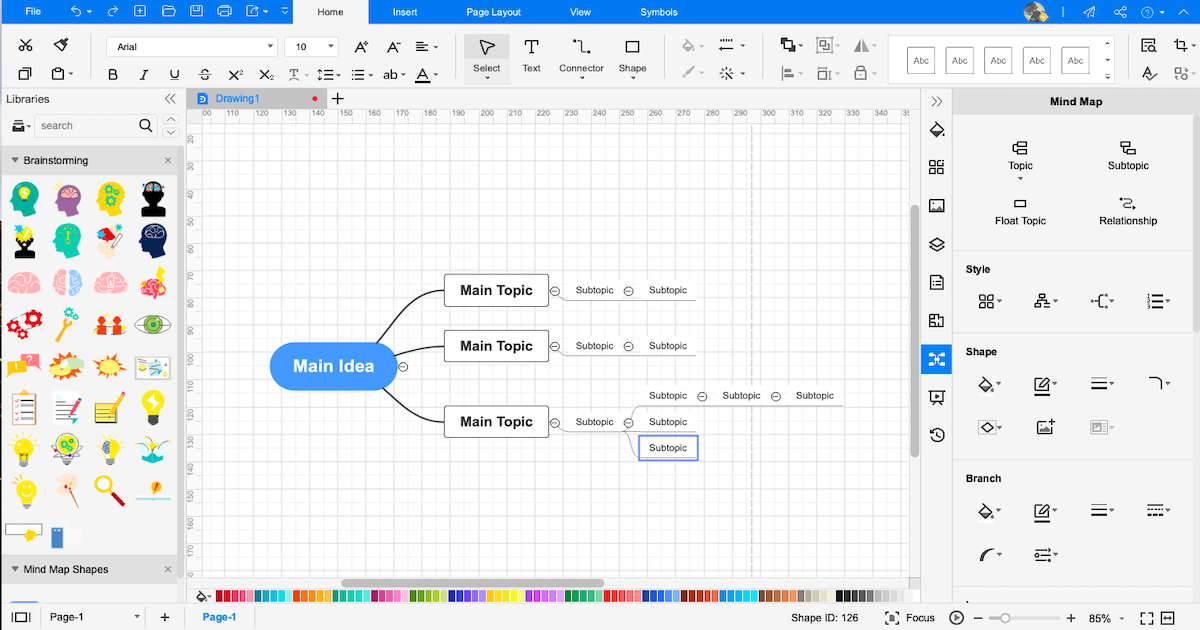
Passo3 Comunidade Modelo:
EdrawMax vem com uma poderosa comunidade de modelos que oferece 10.000+ modelos criados por mais de 25 milhões de usuários registrados. Você pode duplicar estes modelos e até publicar seu mapa mental nesta comunidade de modelos para inspirar outros Edrawers como você.
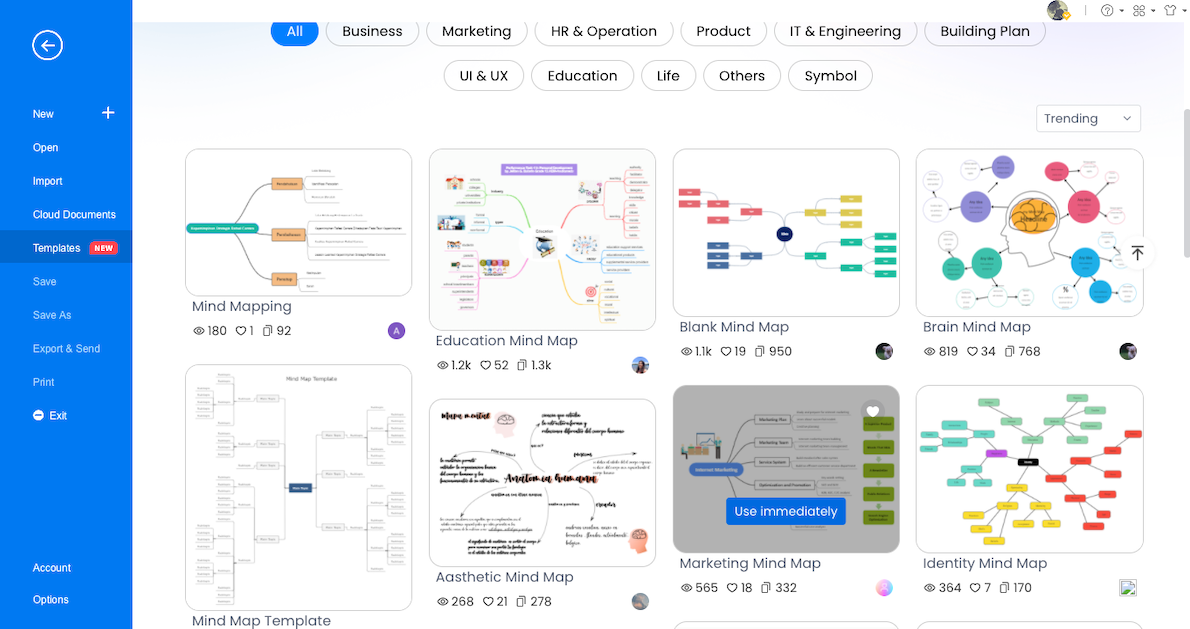
Passo4 Símbolos:
EdrawMax tem 26.000+ símbolos ativados por vetor que ajudam a visualizar mapas mentais do melhor jeito possível. Quando você trabalha nesta alternativa ao mapa mental ClickUp, você pode conferir estes símbolos e adicioná-los a seu mapa mental.
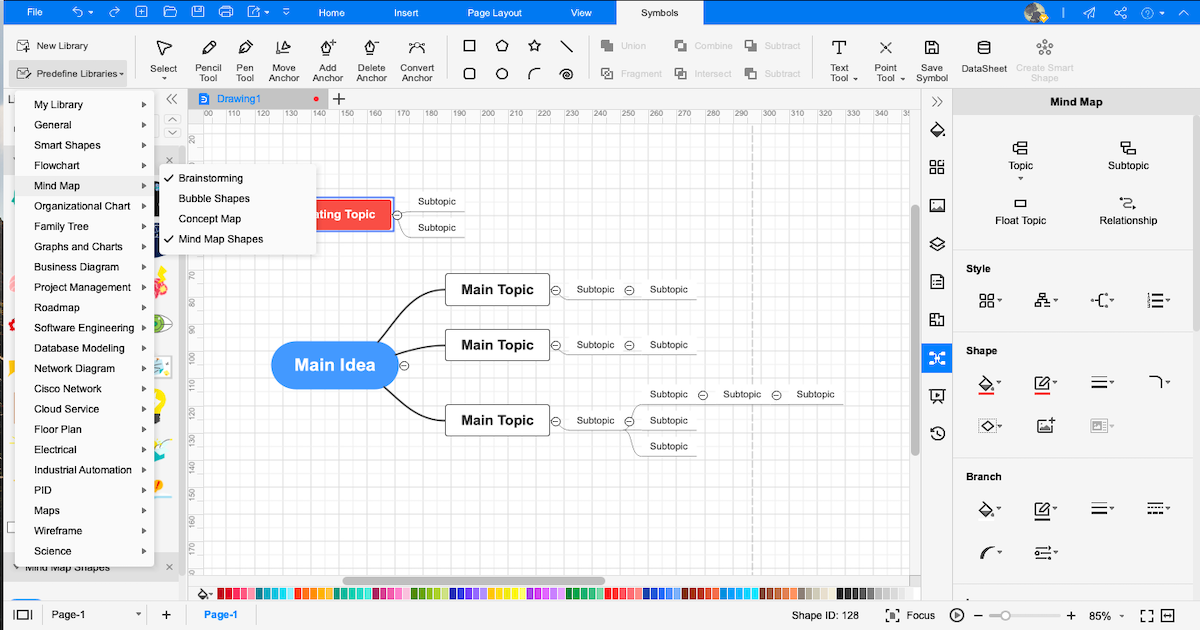
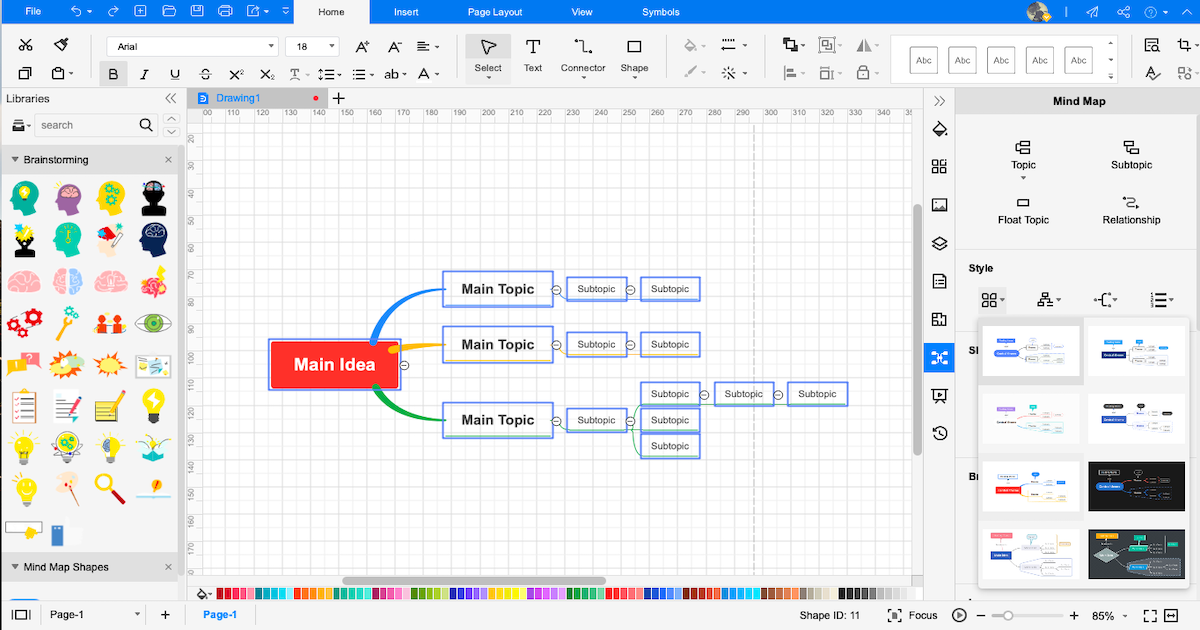
Etapa5 Exportar e compartilhar:
Após customizar o modelo de mapa mental usando os recursos embutidos oferecidos pelo EdrawMax, você pode exportar em diversos formatos, como Visio, JPEG, PNG, HTML, PDF, Office e mais. Você também pode enviar seu mapa mental por e-mail ou compartilhá-lo em diferentes redes sociais, como Facebook, Twitter, Pinterest e Line.
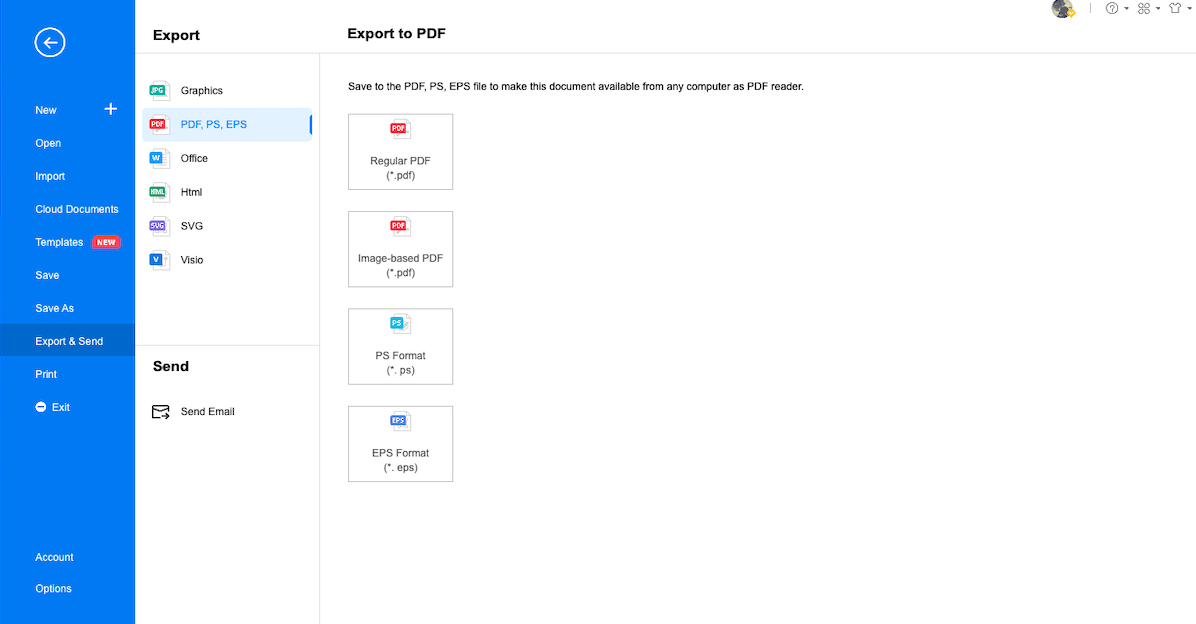
- Abra o EdrawMax
- Confira Os Esboços
- Disponibilidade de modelos gerados pelo usuário da comunidade
- Escolha símbolos habilitados para vetores
- Exportar e Compartilhar
5. Edraw vs. ClickUp
ClickUp é uma ferramenta predominantemente de gestão de projetos que não tem diversos recursos para fazer mapas mentais intuitivos. A seguinte tabela resume alguns dos mais comuns fatores de comparação entre ClickUp e os dois produtos do Edraw: EdrawMind e EdrawMax. Esta tabela de comparação vai ajudar a entender por que estes dois softwares de mapeamento mental são as melhores alternativas ao ClickUp.
|
Fatores |
ClickUp |
EdrawMind |
EdrawMax |
|---|---|---|---|
|
Compatibilidade SO |
|||
|
Windows |
|
|
|
|
Linux |
|
|
|
|
MacBook |
|
|
|
|
Android |
|
|
|
|
ios |
|
|
|
|
Navegador Web |
|
|
|
|
Idiomas Compatíveis |
|||
|
Inglês |
|
|
|
|
Francês |
|
|
|
|
Alemão |
|
|
|
|
Japonês |
|
|
|
|
Chinês |
|
|
|
|
Recursos Para Mapeamento Mental |
|||
|
Adição de Tópicos Flutuantes |
|
|
|
|
Adicione Numeração |
|
|
|
|
Edite Formas |
|
|
|
|
Formas Disponíveis |
Limitado |
30 |
8 |
|
Editar Ramos |
|
|
|
|
Alterar Cor De Fundo |
|
|
|
|
Alterar Imagem De Fundo |
|
|
|
|
Aplicar Estilo Arco-Íris |
|
|
|
|
Aplicar Estilo Desenho À Mão |
|
|
|
|
Aplicar Visualização de Estrutura de Tópicos |
|
|
|
|
Temas de Mapeamento Mental |
|
33 |
10 |
|
Tipos de Layout |
|
22 |
7 |
|
Estilos de Conectores |
Não podem ser modificados |
10 |
6 |
|
Modelos Inclusos |
304 |
|
1.500+ |
|
Comunidade de Modelos |
224 |
GRÁTIS |
GRÁTIS |
|
Recursos Adicionais de Mapeamento Mental |
|||
|
Ideia Principal |
1 |
Ilimitado |
Ilimitado |
|
Callouts |
|
|
|
|
Limites |
|
|
|
|
Resumos |
|
|
|
|
Tags |
(você pode atribuir tarefas a alguém do seu time) |
|
|
|
Tabelas |
(você pode visualizar seus mapas mentais como uma tabela) |
|
|
|
QR Codes |
(com adicionais de terceiros) |
|
|
|
Texto em Vetor |
|
|
|
|
Marcas |
|
|
|
|
Cliparts |
Apenas reações em comentário estão disponíveis |
700+ |
500+ |
|
Imagens |
Arraste e solte arquivos diretamente como anexo a uma tarefa |
Pode importar imagens direto do sistema. |
Pode importar imagens direto do sistema. |
|
Hiperlinks |
|
|
|
|
Anexos |
|
|
|
|
Notas |
(Ative configurações NotePad para tomar notas) |
|
|
|
Notas |
|
|
|
|
Relações |
|
|
|
|
Formatos de Importação de Imagens |
|||
|
MindManager |
|
|
|
|
XMind |
|
|
|
|
MS Visio |
|
|
|
|
SVG |
|
|
|
|
EdrawMax |
|
|
|
|
Formatos de Exportação de Arquivos |
|||
|
Graphics |
|
|
|
|
|
|
|
|
|
Office |
|
|
|
|
HTML |
|
|
|
|
SVG |
|
|
|
|
MS Visio |
|
|
|
|
CSV |
|
|
|
|
Outros formatos |
- |
Exporte em BMP, DIB, PS, EPS, MMAP |
Exporte em HTML, VSDX, BMP, DIB, PS, EPS, MMAP |
|
Opção de Visualização |
|||
|
Brainstorming |
|
|
|
|
Gráfico de Gantt |
|
|
|
|
Outliner |
|
|
|
|
Apresentação |
|
|
|
|
Comparação Geral |
|||
|
Criar Modelo Customizado |
|
|
|
|
Número de Diagramas |
Limitado |
9+ |
280+ |
|
Criptografia de Arquivo |
|
Transferências de arquivos são protegidas pelo nível mais alto de criptografia SSL |
Transferências de arquivos são protegidas pelo nível mais alto de criptografia SSL |
|
Armazenamento em Nuvem |
100 MB |
10 GB pelo Plano Vitalício |
10 GB pelo Plano Vitalício |
|
Interface do Usuário |
Não é intuitiva para iniciantes em ferramentas de gestão de projeto |
Intuitiva |
Intuitiva |
|
Colaboração |
|
|
|
|
Nível de Preço |
|||
|
Versão Teste |
GRÁTIS |
Recursos importantes que vem com a versão frátis: Formatação de galhos e formas. Troque para a visualização Outline. Mudar Estilo de Conector |
Teste de 30 dias para avaliar os recursos EdrawMax |
|
Premium para Indivíduos |
$5/membro/mês |
$4,91/mês pago anualmente ou $245 por Vitalício (Oferta por Tempo Limitado) |
$8,25/mês pago anualmente ou $245 por Vitalício (Oferta por Tempo Limitado) |
|
Premium para Times |
$12/membro/mês |
$6,58/usuário/mês |
$8,25/usuário/mês |
Agora que você viu uma comparação detalhada entre ClickUp, EdrawMax e EdrawMind, daremos outra comparação entre ClickUp e Edraw em termos de suas capacidades de mapeamento mental.
Desenhe um Mapa Mental no ClickUp
-
Só pode ter uma ideia principal
-
Não pode mudar o fundo
-
300+ modelos inclusos
-
250 modelos públicos
-
Não pode exportar para JPEG ou PNG
-
Diversos recursos de diagramação
Desenhe um Mapa Mental no Edraw
-
Ideias principais ILIMITADAS
-
Modifique as configurações de fundo com facilidade
-
1.500+ modelos para 280+ diagramas
-
A comunidade de modelos do Edraw tem 10.000+ modelos poderosos
-
Exporte com facilidade em graphics ou outros formatos
-
Pode utilizar 280+ diagramas
6. Software de Mapa Mental Grátis
Como vimos na comparação detalhada entre ClickUp e Edraw, o último oferece uma grande variedade de recursos a um preço acessível Agora vamos ver mais sobre o EdrawMind e conferir alguns recursos incríveis que este software de mapeamento mental oferece a todos os usuários grátis ou pagos.
- Como iniciante ou profissional, você pode criar mapas mentais poderosos utilizando as estruturas e layouts oferecidos pelo EdrawMind.
- Esse software de mapa mental grátis oferece centenas de recursos online, tutoriais em vídeo, guias completos, guias de como fazer e muito mais para ajudar você a começar com diferentes diagramas de mapeamento mental. Com estes recursos, estudantes e iniciantes vão aprender mais sobre diferentes assuntos que vão resultar em um melhor entendimento e um melhor design.
- EdrawMind oferece 19 diferentes layouts para garantir que seu mapa mental esteja bem organizado e seja identificado na multidão.
- Com 30 temas de mapeamento mental e 10 diferentes estilos de conectores, você pode criar mapas mentais para qualquer cenário que imaginar.
- Este software de mapa mental grátis oferece um recurso de delimitançaõ que ajuda a entender que o conteúdo daquele subtópico em particular pertence a uma determinada categoria.
- Com o recurso de callouts da versão online deste software grátis de mapeamento mental, você pode deixar notas em comentários enquanto trabalha com seu time virtual.
EdrawMax é outra ferramenta do Edraw que oferece uma variedade de recursos, tornando-o uma das melhores alternativas ao ClickUp em 2022. Com seus modelos e símbolos embutidos, EdrawMax é uma ferramenta poderosa que oferece tudo relacionado a criar mapas mentais. Confira alguns dos recursos mais incríveis aqui:
- EdrawMax oferece 280+ opções de diagrama. Você pode criar quantos tipos diferentes de diagramas você imaginar, de fluxogramas, diagramas de circuito, diagramas de rede, mapas conceituais, mapas mentais e muito mais.
- Este software de mapa mental grátis oferece 1500+ modelos pronto e 26.000+ símbolos ativados por vetor que são úteis ao lidar com diagramas complexos.
- EdrawMax oferece modelos, símbolos, tutoriais online e uma grande comunidade de usuários registrados, o que o torna uma excelente alternativa ao ClickUp.
- Com as opiniões de estilização embutidas, esta ferramenta grátis de mapa mental poupa muito tempo ao trabalhar em mapas mentais complexos.
- EdrawMax oferece milhares de formas e ícones que são grátis para todos os usuários registrados. Com a ajuda destas formas e ícones, seu mapa mental com certeza chamará mais atenção que os outros.
- Se estiver usando um software de mapa mental pela primeira vez, você notará que a dashboad do EdrawMax é similar a do MS Word, o que a torna muito mais intuitiva para aqueles que não têm especialização técnica.
7. Pontos Importantes
ClickUp é uma ótima ferramenta de gestão que ajuda em gestão de projetos e tarefas de atribuir projetos. Entretanto, o layout é complexo demais para as necessidades de uma pessoa. Além disso, estabelecer a ferramenta leva tempo e é complexo, às vezes coisas se perdem e não são fáceis de recuperar. Quando alunos e professores trabalham em mapas mentais, eles precisam de uma ferramenta que seja eficiente em todos os setores, incluindo intuitividade, acessibilidade e opções de customização.
Como ilustrado na comparação detalhada de ClickUp vs. Edraw, vimos a efetividade do Edraw e EdrawMax. Esses dois softwares de mapeamento mental foram desenvolvidos por profissionais que tinham uma coisa em mente: tornar mapeamento mental divertido, fácil, acessível e compatível para todos. EdrawMind é uma ferramenta de mapeamento mental que oferece diferentes layouts, estruturas, temas e cliparts que fazem seu mapa mental se destacar. Além disso, você pode ver seu mapa mental em quatro diferentes modos: Outliner, Brainstorming, Gráfico de Gantt e Apresentação. Com EdrawMind Online, você pode entrar em uma colaboração remota com seu time em tempo real. Além disso, EdrawMax é a ferramenta de diagramação tudo em um que oferece muito mais recursos do que qualquer outra ferramenta de diagramação deste tipo. Com uma vasta comunidade de modelos e 26.000+ diagramas ativados por vetor, você pode visualizar seu mapa mental da melhor forma possível.
Você pode gostar
Como fazer um mapa mental no Notion?
Como Fazer
Como criar um P&ID no Visio
Como Fazer
Como Criar um Diagrama de Circuito no Visio
Como Fazer
Como Abrir Visio no Mac
Como Fazer
Como fazer um mapa mental no Coggle?
Como Fazer
Como Fazer Um Mapa Mental no SimpleMind?
Como Fazer

